Pokażemy jak wykonać przykładową inwentaryzacje na mapie zagospodarowania przestrzennego centrum wsi Strzałków.
Celem inwentaryzacji będzie zebranie danych statystycznych budynków potrzebnych do oceny aktualnego zagospodarowania.
Przyjęte oznaczenia na mapie:
- polilinie (działki, budynki, materiał budowlany budynków),
- kreskowanie (wiek budynków, kształt dachów),
- bloki (materiał pokrycia dachowego),
- tekst (liczba kondygnacji budynków).
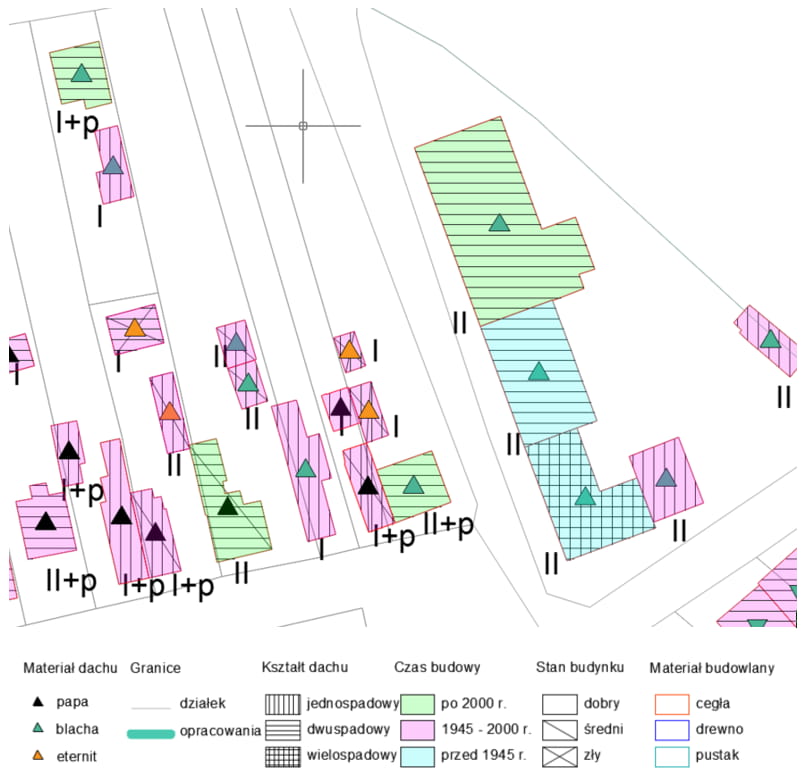
Założenia:
Dane znajdują się na różnych warstwach.
Stworzone są warstwy takie jak np. budynki, kondygnacje, wiek budynku. Niektóre dane znajdują się na kilku warstwach np. materiał budowlany budynku znajduje się na 3 warstwach (cegła, pustak, drewno).
Dbanie o warstwy od samego początku ułatwi nam późniejsze zliczanie obiektów.
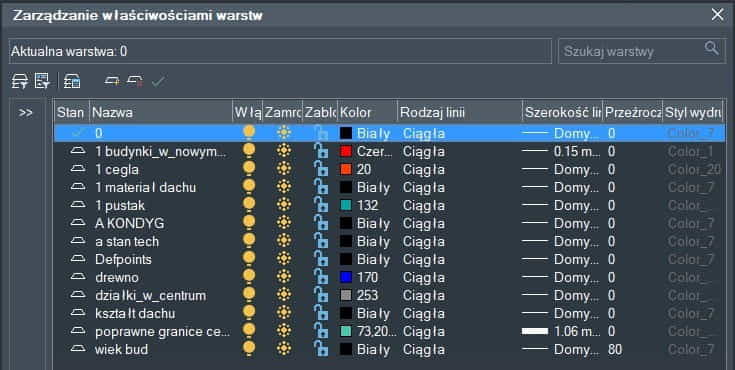
W jaki sposób zliczać wybrane parametry budynków?
Potrzebne będą trzy narzędzia: inteligentny wybór, szybki wybór oraz ekstrakcja danych.
Jednym z najbardziej przydatnych narzędzi będzie inteligentny wybór (Polecenie: SMARTSEL).
Użyjemy go do zliczania liczby budynków. Po uruchomieniu funkcji wyświetli się okno, w którym możemy zaznaczać wszystkie obiekty znajdujące się na danej warstwie. Program wyświetli nam liczbę zaznaczonych obiektów.
To samo polecenie może być użyte do zliczania jakichkolwiek innych obiektów znajdujących się na wybranej warstwie. Należy jednak wziąć pod uwagę, że liczba budynków nie zostanie poprawnie określona jeśli będą one narysowane za pomocą linii. Przy użyciu linii zamiast polilinii program policzy liczbę ścian zewnętrznych!
Polecenie SMARTSEL może być w tym przykładzie użyte także do zliczania obiektów na warstwach drewno, pustak i cegła.
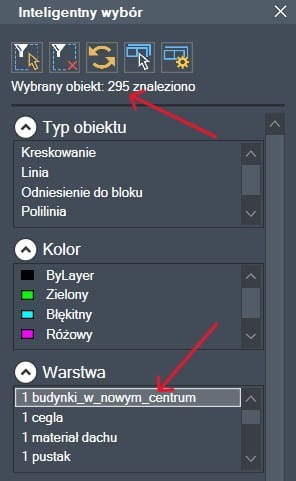
W przypadku sprawdzania wieku budynków (trzy przedziały czasowe oznaczone na rysunku wypełnieniem trzema kolorami) zaznaczenie warstwy wiek budynku będzie niewystarczające. Zaznaczone zostaną wszystkie przedziały czasowe. Aby poprawnie zliczyć wybrany przedział czasowy należy po wpisaniu polecenia SMARTSEL wybrać konkretny kolor.
Uwaga! Jeśli zaznaczymy kolor błękitny to program zliczy wszystkie obiekty narysowane tym kolorem co może prowadzić do błędów jeśli jeszcze jakieś obiekty były rysowane tym kolorem. Dla pewności poprawnego liczenia zaleca się wybranie w SMARTSEL koloru błękitnego oraz jednocześnie warstwy „wiek budynku”. Wtedy będą musiały być spełnione dwa warunki, aby obiekt został zaznaczony.
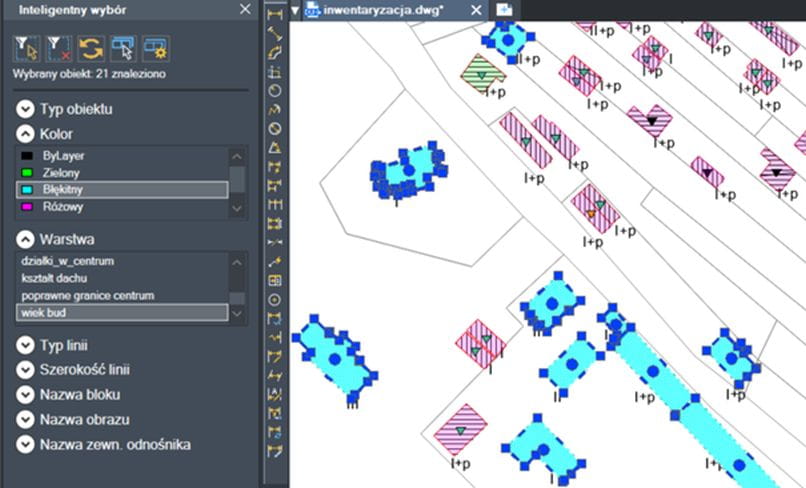
Przy zliczaniu budynków z wybranym kształtem dachu należy uruchomić funkcję szybkiego wyboru (Polecenie: SWYBIERZ).
To polecenie działa podobnie do SMARTSEL, zaznacza obiekty zawierające konkretny parametr. Należy wybrać typ obiektu: kreskowanie oraz właściwość: nazwa wzoru lub kąt. W podanym przykładzie wybrane zostały wszystkie obiekty, które są kreskowaniem, a ich nazwa wzoru to ANSI37. Ilość tych obiektów wyświetli się w pasku poleceń.
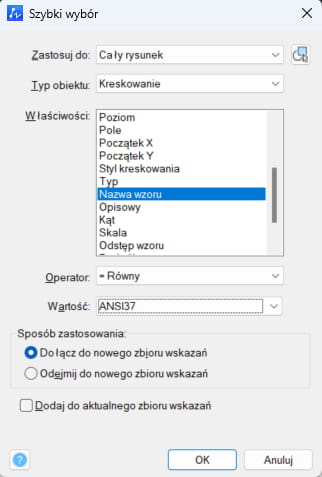
Materiał pokrycia dachowego został przedstawiony za pomocą bloków co bardzo ułatwia zliczanie. Do zliczenia budynków z poszczególnymi materiałami pokrycia dachowego można użyć polecenia BLOCKSUM, SWYBIERZ, DATAEXTRACTION, ale w przykładzie zostanie użyte polecenie SMARTSEL ponieważ jest najszybsze. Po uruchomieniu polecenia SMARTSEL należy wybrać odpowiedni blok z zakładki „Nazwa bloku”.
Wybrany blok zostanie policzony oraz zaznaczony.
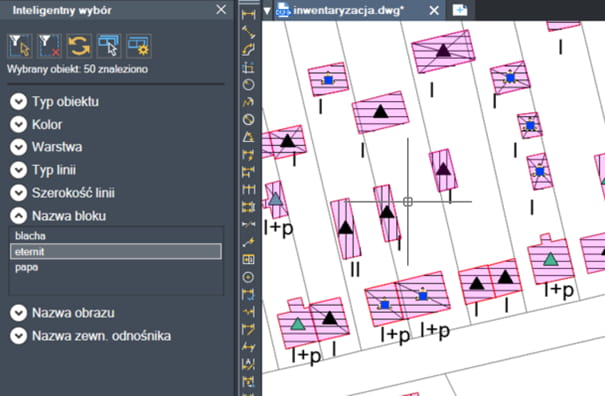
Ostatnim liczonym parametrem będą budynki z poszczególnymi liczbami kondygnacji.
Należy użyć polecenia DATAEXTRACTION.
Ekstrakcja danych odbywa się w 6 krokach (kolejnych pytaniach).
- Zaznaczamy „Utwórz nową ekstrakcję danych”.
- Zaznaczamy „Aktualny rysunek”.
- Wybieramy tylko tekst, reszta obiektów jest nam zbędna.
- Ze wszystkich właściwości potrzebujemy tylko „Ilość” oraz „Zawartość”. Dzięki temu sprawdzimy ile razy występuje poszczególny tekst.
- Pomijamy.
- Decydujemy gdzie ma zostać wstawiona nasza tabela z danymi. Można ją zapisać do pliku zewnętrznego, ale w przykładzie wstawimy ją do rysunku klikając na przycisk „Wstaw tabelę ekstrakcji danych do rysunku”.
Wstawiona tabela będzie edytowalna i możemy zmieniać jej zawartość.
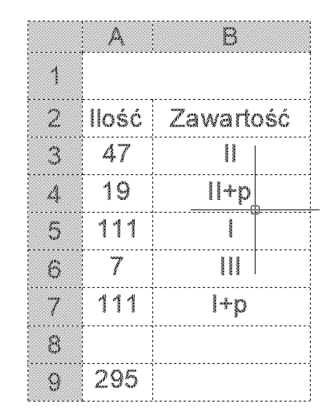
Zobacz film na YouTube, pokazujący cały proces inwentaryzacji.


